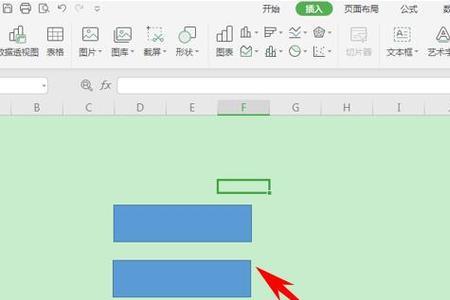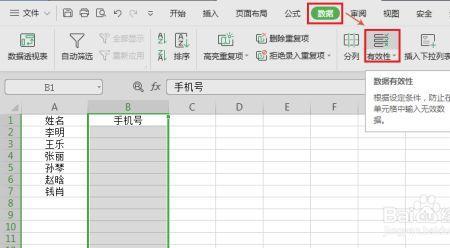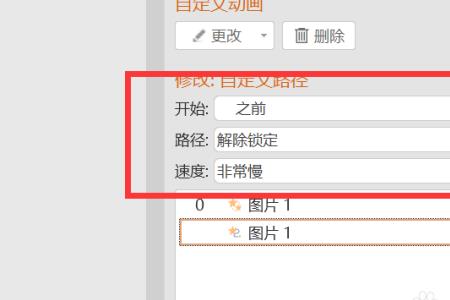原因:开启了键盘上的Scoll Lock键,将方向键锁定无法使用了。 解决方法:
1、首先在WPS的表格中移动键盘的下键的时候,是整个表格页面整体下移而不是移动选中的单元格。
2、此时需要按下一次键盘上的“Scoll Lock”键,将之前设置定锁定取消。
3、然后返回表格页面中按下上下左右键即可实现对单元格的移动选中操作了。
4、如果只是需要向下移动选中单元格,可以直接按下键盘上的回车键,在输入字符后按下就可以跳转到下一个单元格。
wps表格箭头移动不了格子
如果wps表格箭头移动不了格子,这样解决:
1、打开我们的excel软件,然后再开启或新建一份表格文档,按下键盘上的上下左右方向键,移动我们的光标,看能否选择单元格。
2、按下方向键进行移动时,如果不能选择单元格,而是表格跟窗口跟着移动,我们检查一下在excel软件的左下方状态栏是否出现了“滚动”字样。
3、若出现了“滚动”,则表明我们手动开启了excel软件的滚动模式,想要退出滚动模式,我们需要在电脑键盘上找到“Scroll Lock”键(滚动锁定)。
之所以excel进入了滚动模式,就是我们按下了键盘上的“Scroll Lock”键(滚动锁定),想要退出滚动模式,我们就再次按下该键即可退出。
我们可以发现软件左下角的“滚动”字样已经消失了,表明我们已经退出滚动模式了,此时我们再通过上下左右方向键移动光标时,即可选择单元格了。
到此,我们退出excel软件的滚动模式后,就可以正常使用键盘上的上下方向键来移动和选择单元格了。
wps表格箭头移动不了格子
键盘的上下左右就可以了。 点击鼠标中间的滑轮,稍用力,会出现个上下的圆形方向键。放松,鼠标往上,往下移开点,表格就是向上下移动了。